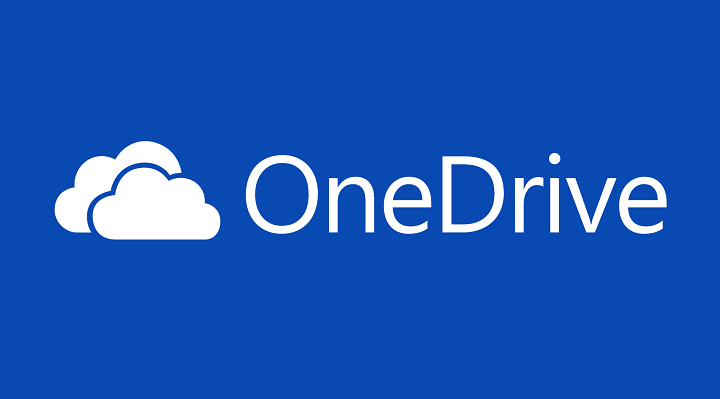Por Anusha Pai
OneDrive es un almacenamiento en la nube integrado en Windows 10. Podemos almacenar cualquier tipo de archivos e imágenes de nuestro sistema aquí y acceder a ellos en cualquier momento desde cualquier dispositivo. Si toma una captura de pantalla en su PC, OneDrive podría pedirle que le pregunte si desea guardar esta captura de pantalla en una unidad.
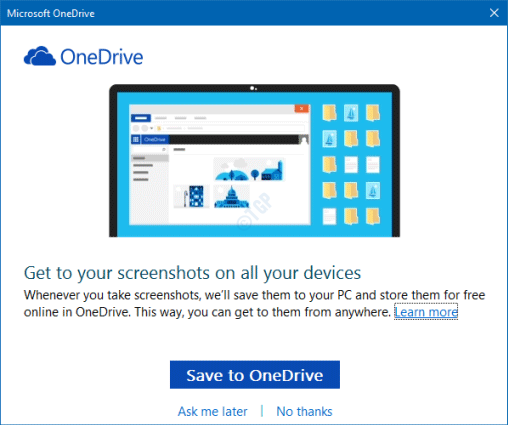
Puede elegir guardarlo en OneDrive o no. Sin embargo, esto se vuelve molesto cuando se muestra el mensaje cada vez que captura una captura de pantalla. Para evitar esto, uno puede simplemente ENCENDER o Desactivar las capturas de pantalla de AutoGuardar en OneDrive.
En este artículo, analicemos cómo habilitar o deshabilitar la función para guardar automáticamente capturas de pantalla en OneDrive en Windows 10
Pasos para activar / desactivar las capturas de pantalla de autoguardado en OneDrive
Paso 1: Botón derecho del ratón en el icono de la nube en la esquina inferior derecha de la barra de tareas
Paso 2: seleccione Ajustes del menú

A veces, el icono de One Drive está oculto, así que haga clic en el Mostrar iconos ocultos flecha como se muestra a continuación y busque el icono allí.

Paso 3: Para habilitar el guardado automático de capturas de pantalla en OneDrive, en la ventana Configuración,
- Ve a la Respaldo pestaña
- En la sección Capturas de pantalla, Garrapata en Guardar automáticamente las capturas de pantalla que capturo en OneDrive
- Haga clic en OK
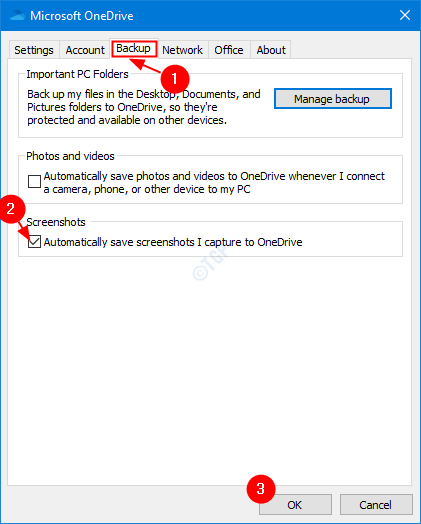
Paso 3: para deshabilitar la función de guardado automático de capturas de pantalla en OneDrive, en la ventana Configuración,
- Ve a la Respaldo pestaña
- En la sección Capturas de pantalla, Untick en Guardar automáticamente las capturas de pantalla que capturo en OneDrive
- Haga clic en OK
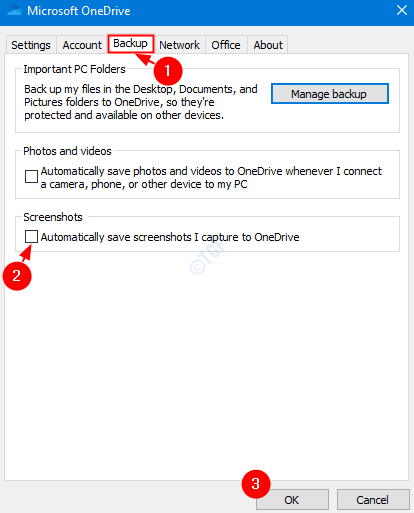
Eso es todo.
Esperamos que este artículo haya sido informativo. Gracias por leer.